这篇文章主要介绍“win10网络连接不见了如何解决”,在日常操作中,相信很多人在win10网络连接不见了如何解决问题上存在疑惑,小编查阅了各式资料,整理出简单好用的操作方法,希望对大家解答”win10网络连接不见了如何解决”的疑惑有所帮助!接下来,请跟着小编一起来学习吧!
方法一、
1、右击任务栏,选择“属性”,选择“任务栏”点击下方“自定义”。
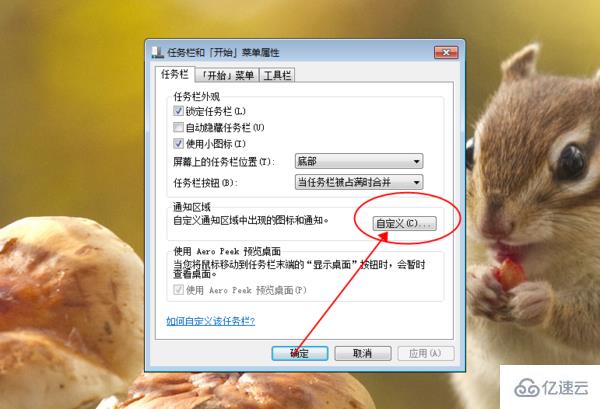
2、找到“网络”点击下拉菜单,选择“显示图标和通知”点击“确定”。
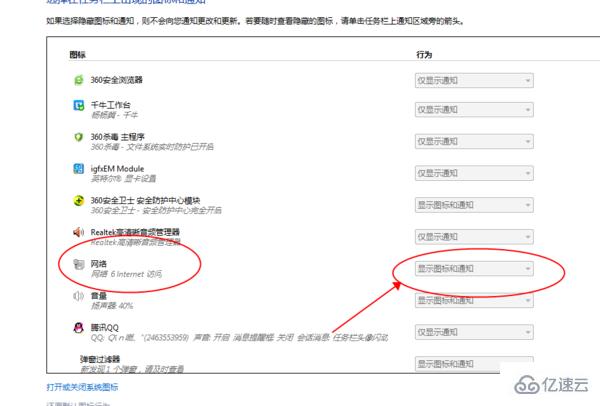
3、完成后返回桌面即可看到正常显示的图标。
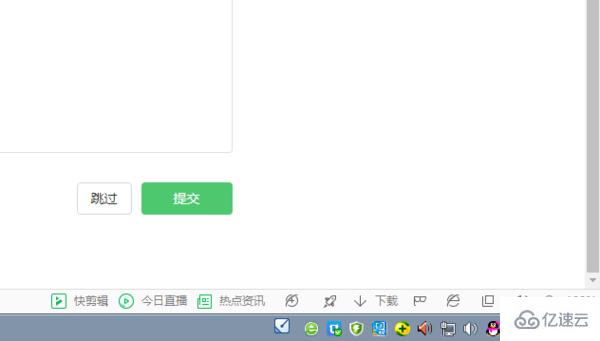
方法二、
1、在Win10笔记本无线图标上右键,在弹出的右键菜单中,点击进入“打开网络和共享中心”
2、点击左侧“更改适配器设置”找到“WLAN无线网络”右击图标选择“诊断”。
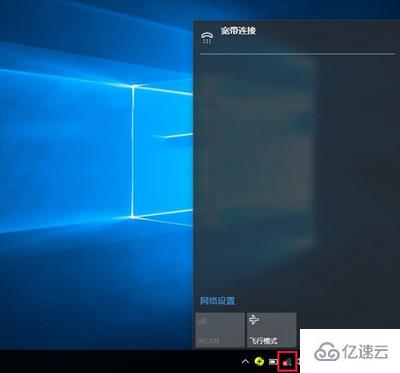
3、等待Windows网络诊断完成,提示“此计算机上没有运行Windows无线服务”点击“尝试以管理员身份进行这些修复”操作。
4、成功启动Windows无线服务后,无线图标上的红叉就会消失,此时点击无线网络图标,就可以成功搜索与连接Wifi无线网络了。
到此,关于“win10网络连接不见了如何解决”的学习就结束了,希望能够解决大家的疑惑。理论与实践的搭配能更好的帮助大家学习,快去试试吧!若想继续学习更多相关知识,请继续关注亿速云网站,小编会继续努力为大家带来更多实用的文章!
免责声明:本站发布的内容(图片、视频和文字)以原创、转载和分享为主,文章观点不代表本网站立场,如果涉及侵权请联系站长邮箱:is@yisu.com进行举报,并提供相关证据,一经查实,将立刻删除涉嫌侵权内容。